不少笔记本用户在使用时在那个是抱怨屏幕太少,尤其是在要做演示时就更不方便了,所以为设备添加第二屏幕就很有必要。不过添加第二屏幕可不是插上就能用的,所以本期的《Win8大百科》就将介绍如何设置扩展显示器。
首先右击桌面选择“屏幕分辨率”,从而打开屏幕分辨率窗口。这是如果我们外接了显示器就能看到一个“多显示器”的项目,在这里的下拉条中就可以设置显示方式。

从屏幕分辨率进入
“复制这些显示”是在第二屏上显示和主屏一样的内容,“扩展这些显示”是拼接主屏从而显示更多的内容,“只在1上显示桌面”和“只在2上显示桌面”是只在一个屏上显示。这些自己都可以尝试。
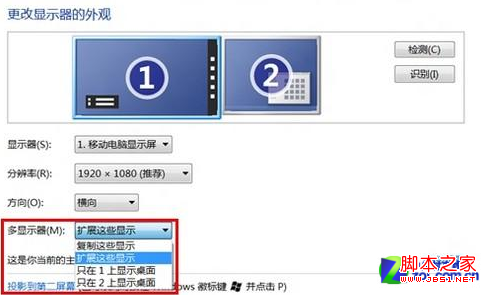
设置显示内容
其实设置多屏还有一种方法,这种方式更加直观。将鼠标画质屏幕右下角调出Charm Bar,然后选择“设备”,如果连接了外接显示器就会出现“第二屏幕”的选项。
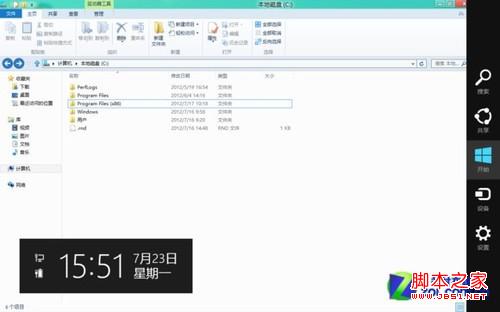
从Charm Bar的设备进入
这时点击“第二屏幕”就能几种选项了,一样是“仅电脑屏幕”、“复制”、“扩展”和“仅第二屏幕”,不过这次有图标提示,能看出来是个什么效果。
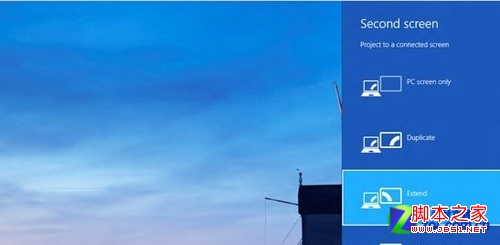
更直观的显示选择
 咨 询 客 服
咨 询 客 服